tp-link路由器如何更改无线路由器的无线名称和密码?2014-04-22 21:21:57 来源:未知 点击: 无线网络的加密可以防止您的无线网络被非法 蹭网 ,本文介绍修改TL-WR880N的

无线网络的加密可以防止您的无线网络被非法“蹭网”,本文介绍修改TL-WR880N的无线网络名称(SSID)和无线密码的方法。参考该文档,您可以设置自己的无线Wi-Fi名称和加密密码。

登录路由器的管理界面后,进入无线设置>>基本设置。修改SSID号即无线网络名称。设置完成后点击保存。此时无需重启路由器,直接进行下一步设置: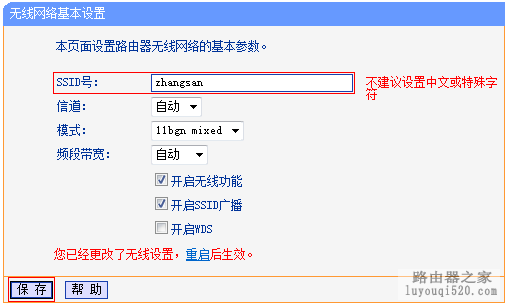

进入无线设置>>无线安全设置。选择WPA-PSK/WPA2-PSK,填写不少于8位的无线PSK密码。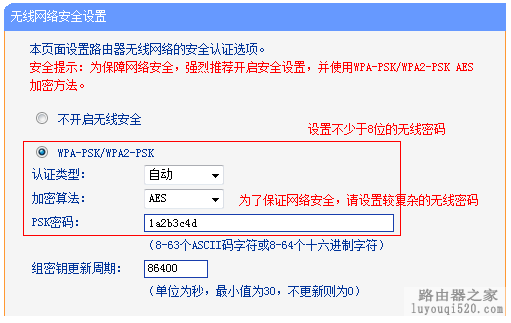

输入完成后点击zui下方保存按钮。页面下方提示您已经更改了无线设置,重启后生效,点击重启。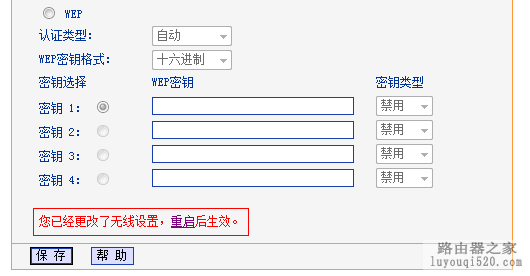
进入重启路由器页面。点击重启路由器并确定。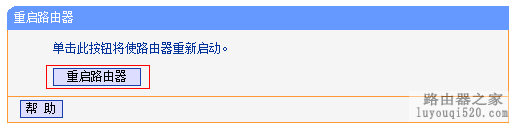
路由器重启完成,则无线参数设置生效,您的无线终端需要连接新的无线名称。




评论